Otimização do atendimento médico utilizando uma biblioteca de textos
Ao longo do atendimento médico são vários os textos que o profissional precisa criar, tanto para registro clínico dos dados de saúde do paciente quanto para emissão de documentos como receitas, atestados e solicitações de exames e procedimentos.
Para que esse processo de criação de textos não tome muito tempo durante a consulta, a melhor solução é a utilização de modelos prontos para cada tipo de texto do prontuário eletrônico, que exigirão o preenchimento de poucos dados, permitindo então o aproveitamento do tempo que tem com o paciente para dedicar-lhe total atenção.
No HiDoctor® você possui uma biblioteca para criar e salvar modelos para todos os tipos de texto que utilizar com frequência em sua rotina, inclusive inserindo macros que são substituídas automaticamente por dados do sistema e dados pessoais do paciente no momento de salvar o texto na ficha ou imprimi-lo.
Veja como aproveitar a biblioteca para otimizar seus atendimentos:
Criação de texto
O acesso à biblioteca do HiDoctor® é feito pelo ícone abaixo, exibido na barra de ferramentas do programa.
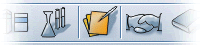
Na janela aberta, para criar um novo texto para ser salvo como modelo na biblioteca, informe um nome para identificação do texto e então selecione o tipo. Tanto é possível cadastrar textos para os tipos padrão do software (Anamnese, Atestado, Declaração, Pedido de exame, Pedido de procedimento e Receita), quanto é possível informar um novo tipo neste campo, bastando digitar a nomenclatura escolhida para este tipo. Isso permite que um endocrinologista, por exemplo, possa cadastrar alguns modelos de dieta na biblioteca, e criaria o tipo “Dieta” para fins de melhor organização dos textos.
Definidos o nome e tipo do texto a ser criado, no campo em branco você deve digitar o conteúdo do texto. Utilize as ferramentas básicas de edição para alterar fontes, tamanhos, estilos, etc. Quando terminar, basta clicar em “OK” e o texto será salvo.
Uso de macros
As macros automatizam as tarefas de inserção de dados pessoais e individuais de cada paciente. Ao inserir a macro [Dados pessoais:Nome], por exemplo, o campo será substituído pelo nome do paciente cujo texto está sendo impresso. A substituição ocorre automaticamente no momento da impressão, de modo que o médico não precisa digitar no texto salvo os dados de cada paciente a cada vez que imprime os documentos de uma consulta.
Para utilizar campos de macro, clique no botão “Inserir macro” e selecione a macro que deseja utilizar. São diversas opções, tanto referentes aos dados pessoais do paciente quanto a informações do sistema, como data, nome do médico e endereço do site médico.
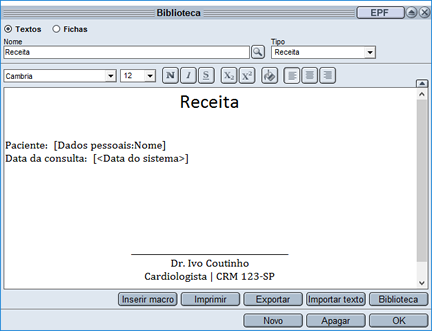
Definição de textos padrão
Depois que você tiver criado seus modelos de texto na biblioteca para uso no dia a dia, nas configurações do HiDoctor® é possível definir estes textos como o modelo padrão. Assim, ao clicar para emitir uma receita no momento da consulta, por exemplo, já será aberto automaticamente o modelo que você criou e configurou como padrão.
Você pode escolher textos da biblioteca para serem usados como padrão em receitas, pedidos de procedimento, pedidos de exame, atestados, declarações, anamneses e consultas e retornos.
Para fazer essa configuração, acesse o menu Especial > Configuração > Padrões. Em Texto da biblioteca usado como padrão, clique no tipo de texto que deseja alterar, selecione o texto que criou e clique em “OK”.
Agora sempre que você abrir uma nova anamnese ou imprimir uma nova declaração ou receita, por exemplo, elas irão seguir o padrão definido por você nesta configuração.
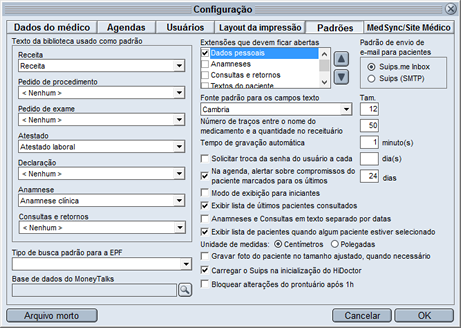
Impressão de textos
No momento de imprimir documentos pelo software, caso tenha feito a configuração dos textos a serem usados como padrão para cada documento, ao selecionar a opção de impressão de receita, por exemplo, o texto padrão para receita é automaticamente exibido na tela e após inserir os medicamentos prescritos basta clicar em “Imprimir” para configurar a impressão ou em “Imprimir direto” para fazer a impressão do documento com as configurações padrão.
Se você não tiver configurado um texto padrão para algum dos tipos de texto do prontuário, no momento que a janela de impressão for aberta, basta clicar no botão “Biblioteca” para selecionar um texto salvo que deseje utilizar. Ele então será exibido na tela e poderá ser impresso.

Gravar texto na biblioteca
Você também pode salvar textos na biblioteca a partir de outras fichas. Se estiver criando um pedido de exame, por exemplo, após terminar você pode clicar no botão “Gravar na biblioteca” e será exibida uma tela para indicar o nome e tipo do texto. Há ainda a opção de marcar um checkbox para que esse texto seja automaticamente configurado como o texto padrão para pedido de exame.
Essa opção está disponível na tela de criação de receita, pedido de procedimento, pedido de exame, atestado e declaração.
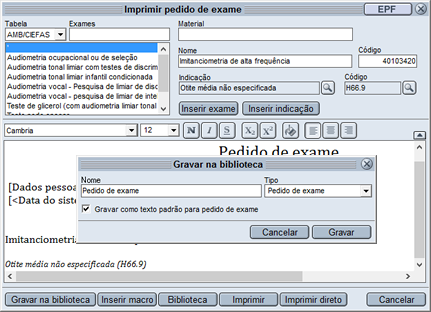
Gerenciamento dos textos
Os textos salvos na biblioteca podem ser editados e/ou apagados. Para editar um texto, acesse a biblioteca e busque pelo texto que deseja editar clicando na lupa ao lado do campo Nome. Você pode alterar o nome do texto, seu conteúdo e tipo. As modificações são salvas automaticamente. Após concluir as alterações desejadas, clique em “OK" para fechar a biblioteca e o texto modificado estará salvo.
Para remover um texto da biblioteca, selecione-o ao clicar na lupa do lado do campo Nome, clique no botão “Apagar” e confirme a remoção do texto.

O uso de modelos prontos para os principais textos que são criados nas fichas dos pacientes a cada consulta é capaz de trazer grande otimização para o atendimento médico, eliminando o tempo gasto digitando informações repetidas a cada novo atendimento. Isso se traduz em maior foco e atenção no paciente durante a consulta.
O HiDoctor® é a única plataforma médica completa para seu consultório, com prontuário desenvolvido para tornar a sua rotina prática e ágil e com mais de 30 anos de experiência no desenvolvimento de tecnologias para a área médica.








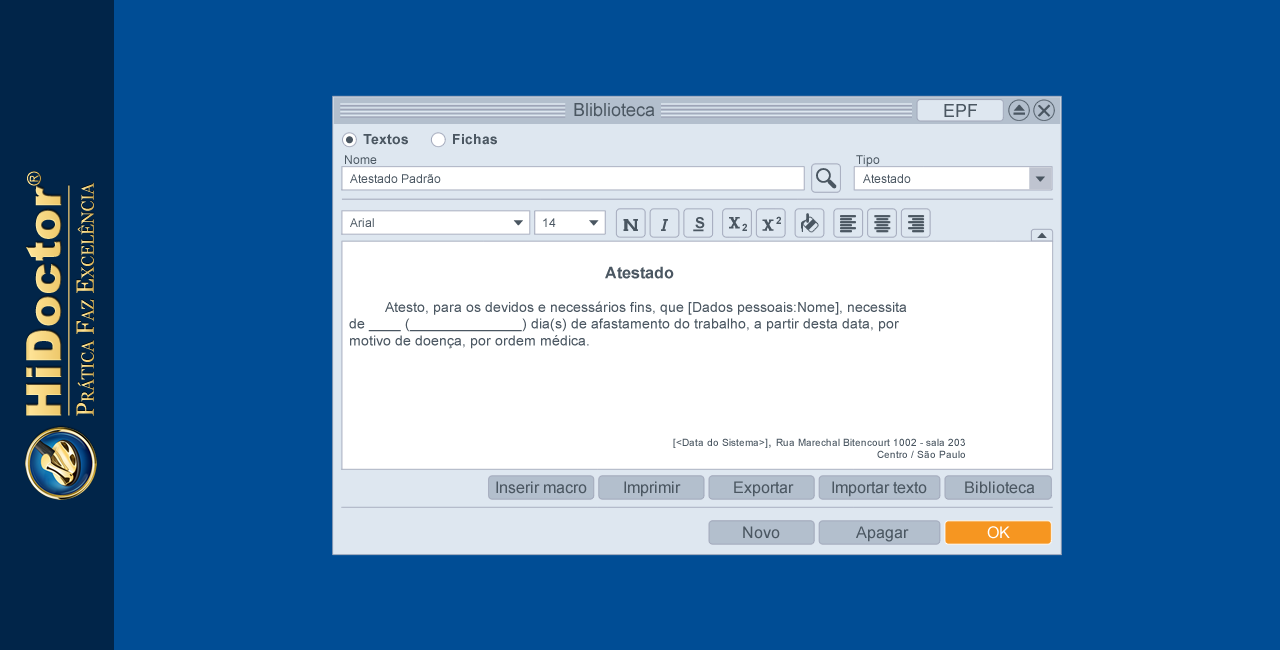
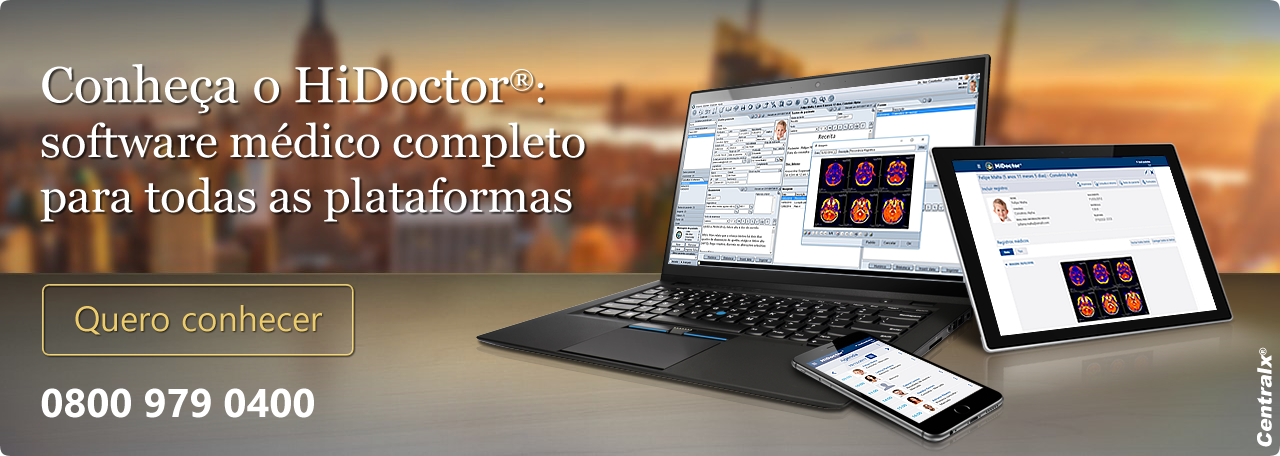
 IA na anamnese de reumatologia: benefícios para médicos e pacientes
IA na anamnese de reumatologia: benefícios para médicos e pacientes
 3 dicas para anamneses mais práticas em nefrologia com a ajuda da inteligência artificial
3 dicas para anamneses mais práticas em nefrologia com a ajuda da inteligência artificial
 IA na anamnese do paciente oncológico: eficiência aliada ao cuidado humano
IA na anamnese do paciente oncológico: eficiência aliada ao cuidado humano
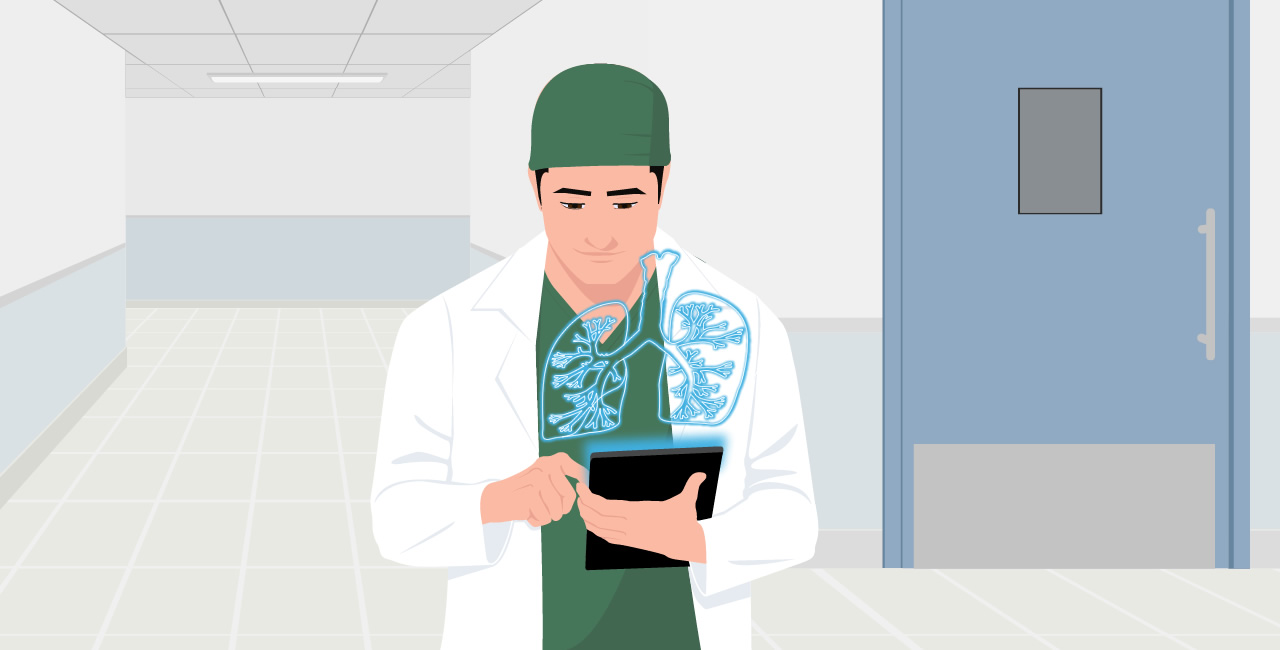 Anamnese eficiente na pneumologia com suporte de inteligência artificial
Anamnese eficiente na pneumologia com suporte de inteligência artificial
 HiDoctor: uma solução completa de software médico
HiDoctor: uma solução completa de software médico
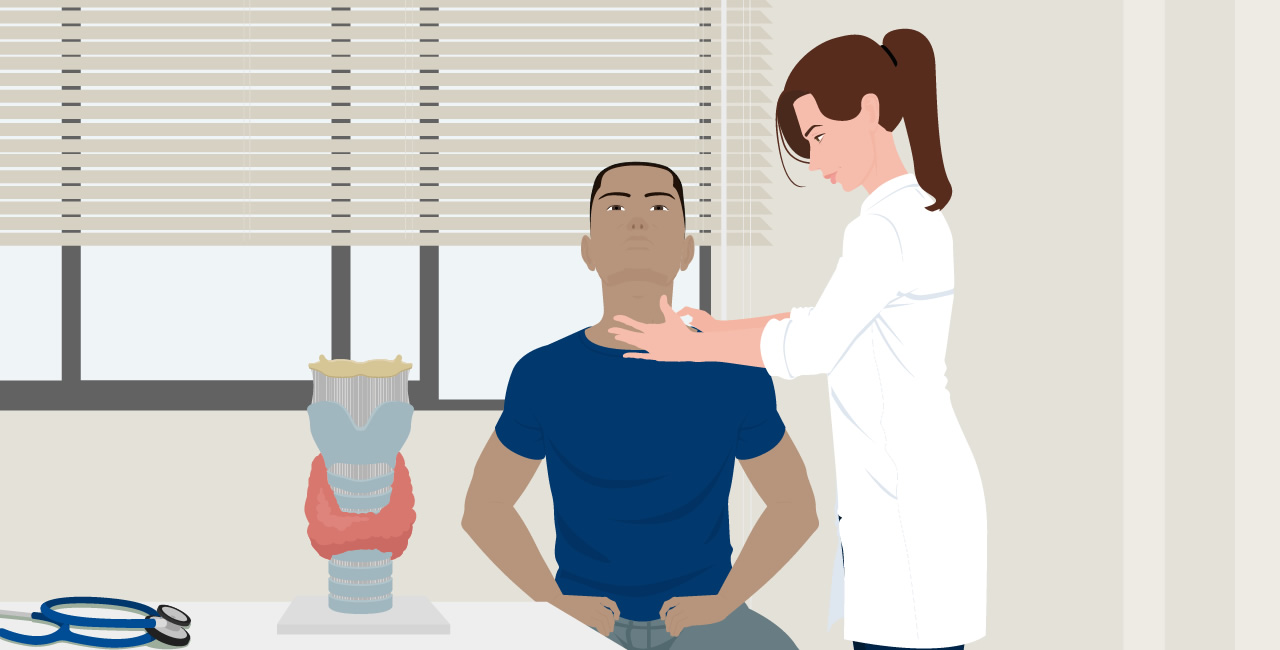 Facilitando a anamnese em endocrinologia com ferramentas de inteligência artificial
Facilitando a anamnese em endocrinologia com ferramentas de inteligência artificial